电脑变身wifi、手机遥控电脑及手机当键盘教程
1、直接搜索百度软件中心,然后在百度软件中心下载猎豹免费wifi安装到电脑上。

2、安装好后,点击桌面任务栏出的猎豹wifi图标。手机打开wifi输入密码连接上。

3、手机连上wifi后如果不能上网,那就关闭杀毒软件的局域网防护。下面小编关的是360卫士局域网防护。

1、同样是点击桌面任务栏出的猎豹wifi图标,然后点击“百宝箱”。

2、在“百宝箱”里点击“遥控电脑”,然后用手机扫描二维码,扫二维码后会下载一个AAP"猎豹免费wifi遥控"。
(这里扫描二维码后不能下载“猎豹免费wifi遥控“app,请到小编百度网盘下载。”地址:http://pan.baidu.com/s/1kTtGRKN)

3、安装好"猎豹免费wifi遥控"后,手机上点击“点击连接电脑”,然后电脑上点击”查看密码“,手机上输入密码就能连接电脑成功了。


4、手机连接上电脑后,在手机上点击“共享屏幕”,就可以看到电脑屏幕了,这时你只要在手机上操作,电脑是完全同步的。
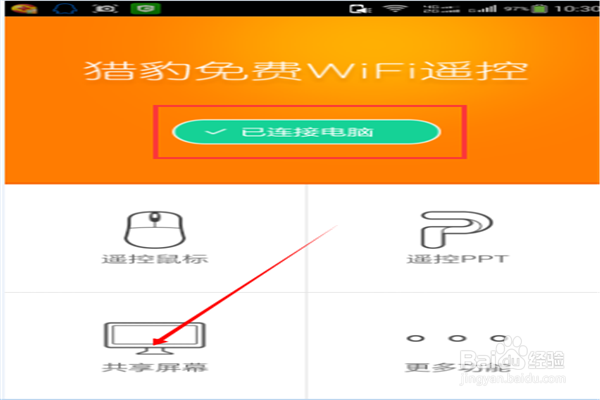
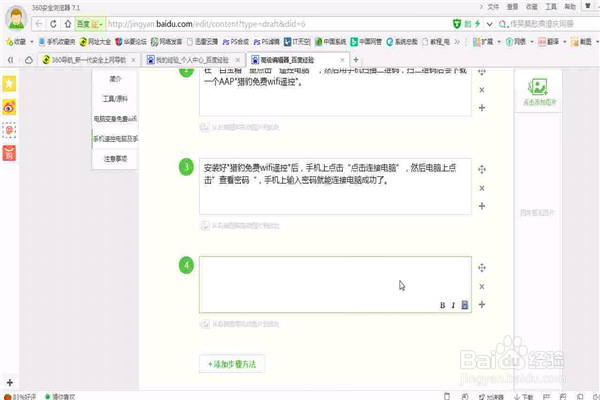
5、点击手机屏幕右下方的第二个键盘图标,就可以出现和电脑键盘一样的键盘了,这时输入文字等,电脑上也是跟着同步的。


6、如果家里有智能电视和机顶盒,只要一连接相应的设备后,手机上也可以控制智能电视和机顶盒。手机点击“更多功能”—“遥控安卓设备”,接进行相应的连接操作就可以控制了。(下图由于我连接的是电脑所以提示连接的不是相应的安卓设备)


声明:本网站引用、摘录或转载内容仅供网站访问者交流或参考,不代表本站立场,如存在版权或非法内容,请联系站长删除,联系邮箱:site.kefu@qq.com。
阅读量:73
阅读量:161
阅读量:185
阅读量:65
阅读量:20